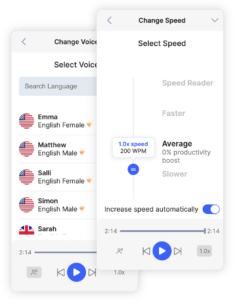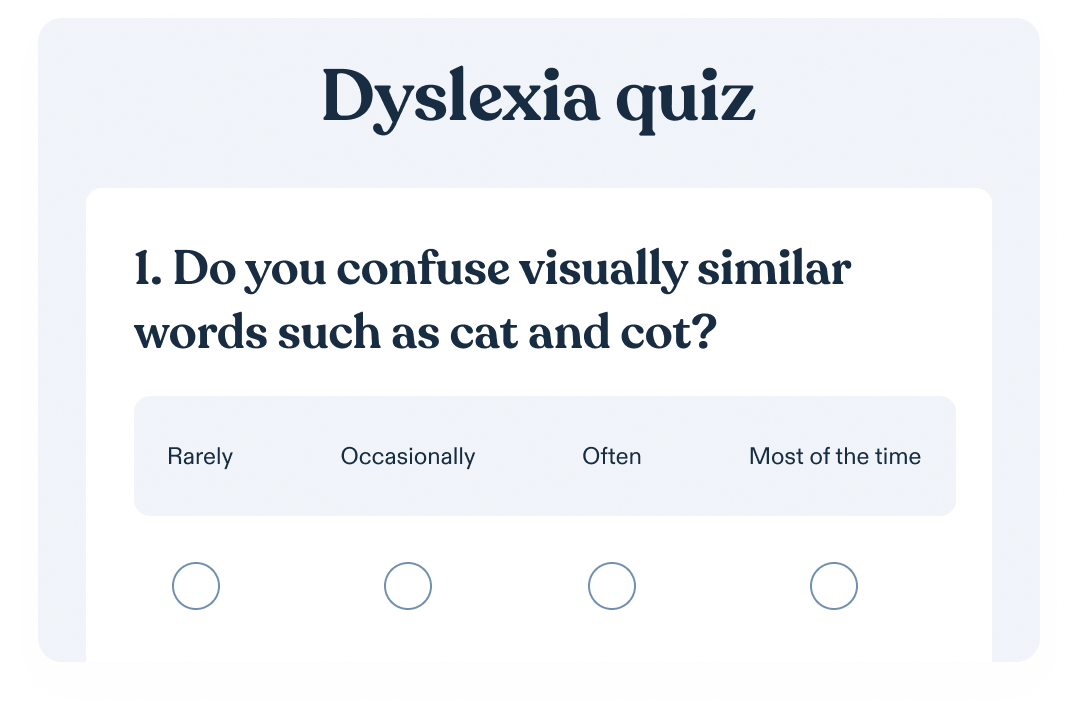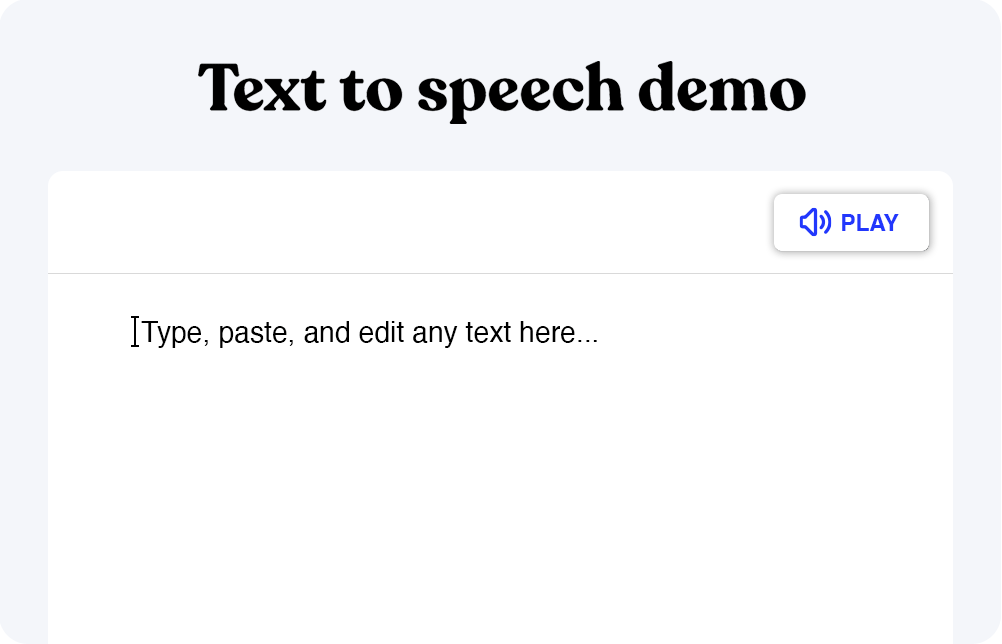Utilizar un generador de voz en off para PowerPoint añade estilo, profesionalidad y propiedades naturales a tu presentación. He aquí cómo.
Generador de locuciones para PowerPoint
PowerPoint (PPT) es la aplicación de Microsoft para hacer y editar presentaciones. PowerPoint forma parte de Microsoft Office y está disponible para Mac, PC y dispositivos móviles. Permite a los usuarios crear presentaciones nuevas o basadas en plantillas, añadir texto, ilustraciones, imágenes, animaciones o vídeos, y compartir su trabajo con otras personas.
Añadir voz en off como soporte de audio es especialmente útil al hacer presentaciones de PowerPoint y puede mejorar la transmisión de contenidos. A continuación te explicamos cómo utilizar un generador de voz en off para PowerPoint, tanto si utilizas el creador de PPT en línea como la aplicación de escritorio.
¿Qué debe tener una buena presentación de PowerPoint?
Una buena presentación de PowerPoint combina a la perfección forma y función para atraer, informar y persuadir al público. En su esencia, la claridad y la concisión son primordiales, garantizando que las diapositivas no estén sobrecargadas con texto excesivo o gráficos demasiado complejos. En su lugar, cada diapositiva debe transmitir una idea singular, reforzada por elementos visuales impactantes y viñetas limitadas. Un tema de diseño coherente, con contrastes de color adecuados, fuentes legibles y diseños organizados, proporciona cohesión visual y facilita la lectura.
Además, la integración de imágenes, cuadros y gráficos relevantes puede reforzar la comprensión y retención del contenido. Más allá de las propias diapositivas, la presentación del ponente desempeña un papel fundamental: una narración dinámica, en consonancia con los elementos visuales, puede dar vida al contenido, mantener la atención de la audiencia y fomentar la comprensión. En definitiva, el éxito de una presentación de PowerPoint radica en que sea visualmente atractiva y transmita eficazmente el mensaje deseado.
¿Por qué las locuciones son una buena idea para PowerPoint?
La voz en off complementa las presentaciones de PowerPoint de muchas maneras. Estas son algunas de las mejores razones para añadir una voz en off a una presentación.
Aumentar la fiabilidad y la validez
Añadir una voz en off clara a una presentación añade validez a su contenido. El público puede sentir esa validez, lo que a su vez aumenta la sensación de fiabilidad y añade fe en el contenido.
Añadir emoción
Además de aumentar la validez, una voz en off en las diapositivas de PowerPoint hace que el contenido resulte más emotivo. Añade pasión que acentúa la visión y los valores de la presentación.
Servir de llamada a la acción
La funcionalidad de la voz en off es muy cautivadora. Transmite la llamada a la acción a su público incluso sin referencias aparentes. Esto se debe principalmente a que la presentación se vuelve más enfática cuando detrás hay voces que suenan naturales.
Contenidos más inclusivos
El software de conversión de texto a voz y la voz en off hacen que cualquier presentación sea más inclusiva y accesible. Las personas con dificultades de aprendizaje como dislexia, TDAH o problemas visuales pueden escuchar el contenido sin sentirse abrumadas por tener que leerlo.
Cómo grabar una locución con PowerPoint
Grabar y añadir una voz en off en PowerPoint es muy sencillo. Sólo tienes que seguir los siguientes pasos, y usted será bueno para ir.
- Abra la presentación de PowerPoint en la que desea añadir una voz en off.
- Pulsa el botón “Grabar” de la cinta superior. También puedes elegir entre distintas opciones de grabación en la pestaña “Grabar”.
- Puedes utilizar el texto de la presentación como teleprompter mientras te grabas. Las notas existentes se transformarán en texto durante la grabación.
- Con los permisos adecuados, enciende o apaga tu cámara o micrófono.
- Pulse “Iniciar grabación” cuando esté listo.
- Utiliza las flechas “izquierda” o “derecha” para grabar locuciones para una diapositiva concreta.
- Haz pausas pulsando el botón de pausa o seleccionando “Stop” para terminar.
- Revisa la grabación pulsando el botón “Reproducir”. Si no estás satisfecho con ella, puedes editarla pulsando “Volver a grabar”.
- Exporta la presentación como archivo de vídeo pulsando “Exportar” y “Exportar vídeo”.
Crea una locución profesional de forma rápida y sencilla con Speechify Voiceover Studio
Como puedes ver, añadir una voz en off a tu presentación de PowerPoint se puede hacer desde dentro de la aplicación. Sin embargo, los pasos pueden ser un poco demasiado complejos para algunos usuarios. Además, puede que no te sientas cómodo con la idea de usar tu propia voz.
Pero, por suerte, tenemos una solución para eso.
Speechify, que originalmente era solo una aplicación de texto a voz (TTS), se ha expandido ahora a la generación de locuciones de IA en tiempo real totalmente personalizables con Speechify Voiceover Studio. Puede utilizarlo para crear locuciones profesionales que suenen como voces humanas reales para Microsoft PowerPoint, Google Slides y otros, además de grabar vídeos de aprendizaje electrónico y tutoriales, podcasts, audiolibros y mucho más. Crea diálogos de audio, vídeos de formación o impresionantes locuciones para presentaciones de diapositivas en cuestión de segundos.
Las voces similares a las humanas, las numerosas opciones de reproducción y el precio asequible hacen que merezca la pena considerar Speechify Voiceover.
Puedes utilizar tu propio editor de vídeo para editar las voces de texto a voz como quieras, o puedes utilizar el propio creador de vídeo AI de Speechify. Y si no quieres usar PowerPoint o Google Slides, puedes crear tu presentación de diapositivas con Speechify AI Slides.
Aquí tienes un resumen de las funciones del generador de voz de IA de Speechify:
- Más de 200 voces de IA de alta calidad
- Más de 20 idiomas y acentos diferentes
- Personalización completa de la pronunciación, las pausas, el tono y mucho más.
- Más de 8.000 bandas sonoras de música de fondo con licencia
- Cargas y descargas ilimitadas
- Derechos de uso comercial
- Atención al cliente 24 horas al día, 7 días a la semana
- Edición y procesamiento de audio rápidos
- Exportación en archivos WAV o MP3
Prueba Speechify Voiceover Studio hoy mismo
Speechify Voiceover Studio puede proporcionar voces de alta calidad y sonido natural para tus presentaciones de PowerPoint. La facilidad de uso y la rápida generación de archivos de audio hacen que esta aplicación sea adecuada para usuarios de todas las edades y conocimientos informáticos.
Prueba Speechify Voiceover Studio gratis hoy mismo.
PREGUNTAS FRECUENTES
¿Cómo se configura la locución en PowerPoint?
Puedes utilizar la función de grabadora de voz integrada en la aplicación y grabarte a ti mismo o utilizar las voces de IA generadas por ordenador de terceros que ofrece Speechify.
¿Se puede poner una grabación de voz sobre un PowerPoint?
Sí, puedes utilizar tus propias grabaciones de voz o voces generadas por ordenador a partir de software de terceros como Murf o Speechify sobre una diapositiva de PowerPoint.
¿Cómo consigues que PowerPoint te lea?
PowerPoint dispone de una herramienta de reconocimiento de voz que puedes utilizar para leer texto en voz alta. Ve a “Reconocimiento de voz”, luego a “Texto a voz” y ajusta la velocidad de lectura y otras propiedades.